Як експортувати нотатки в Apple Notes як PDF на будь-якому пристрої

Дізнайтеся, як експортувати нотатки в Apple Notes як PDF на будь-якому пристрої. Це просто та зручно.
Ви можете завантажити вміст на Netflix для перегляду в режимі офлайн . Ось як завантажувати фільми та телешоу на Netflix .

Як завантажувати фільми та телешоу на Netflix
Netflix не дозволяє завантажувати цілі шоу та фільми. Деякий вміст ліцензовано лише для потокового передавання. Тому ви не можете завантажити цей вміст на свій пристрій для перегляду в режимі офлайн.
Netflix пропонує широкий вибір якісного вмісту для завантаження. Залежно від підключення до Інтернету ви можете вибрати роздільну здатність, з якою ви хочете завантажити вміст для перегляду в режимі офлайн на своєму пристрої.
Пам’ятайте, що обрана вами якість стосується всіх завантажених відеофайлів. Ви не обираєте індивідуальні якості для кожного шоу чи фільму.
Ви можете змінити поточну якість завантаження в програмі Netflix таким чином:
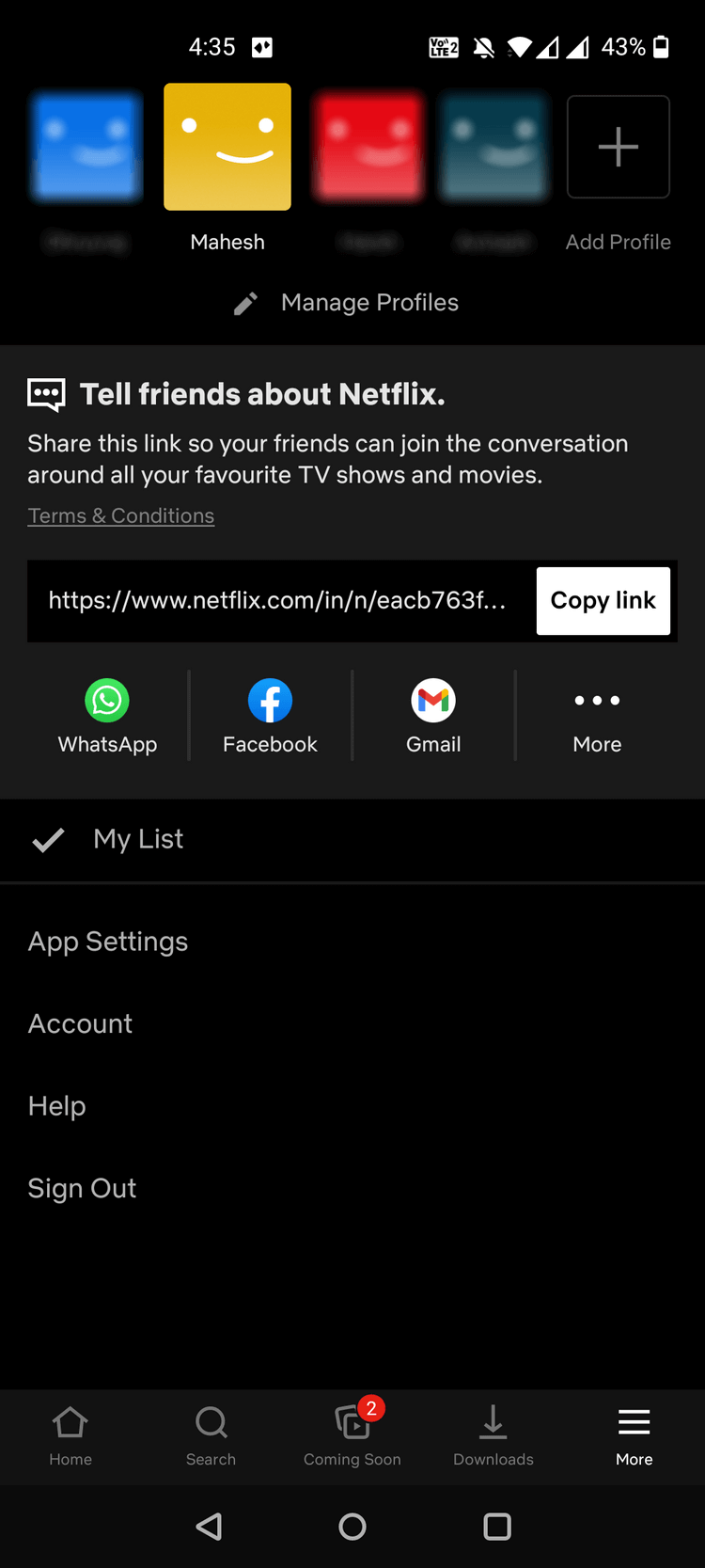
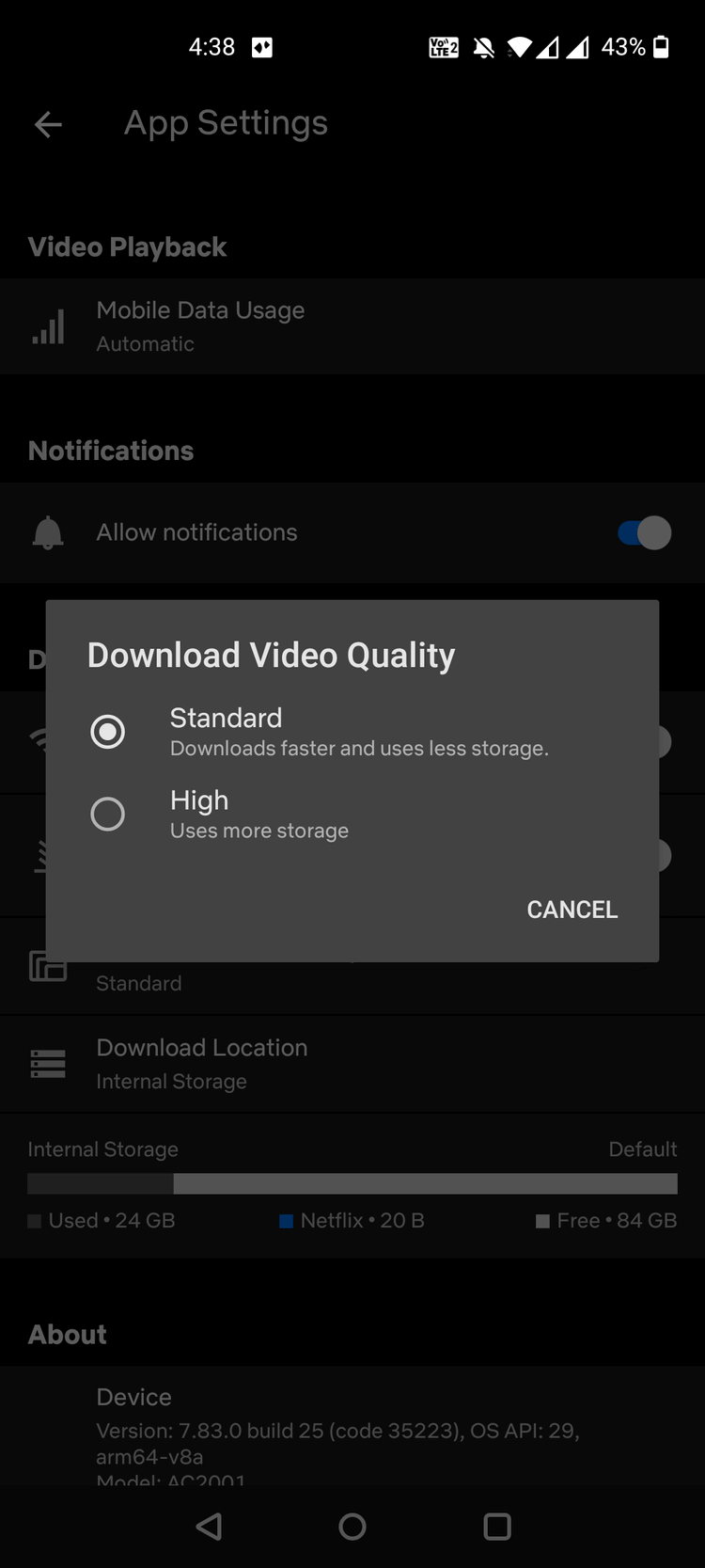
У Netflix для Android є спеціальний розділ, де ви можете знайти, завантажити та керувати переглядом у режимі офлайн. Це спрощує доступ до завантажених шоу та фільмів.
Як завантажити перші шоу та фільми в Netflix для Android:
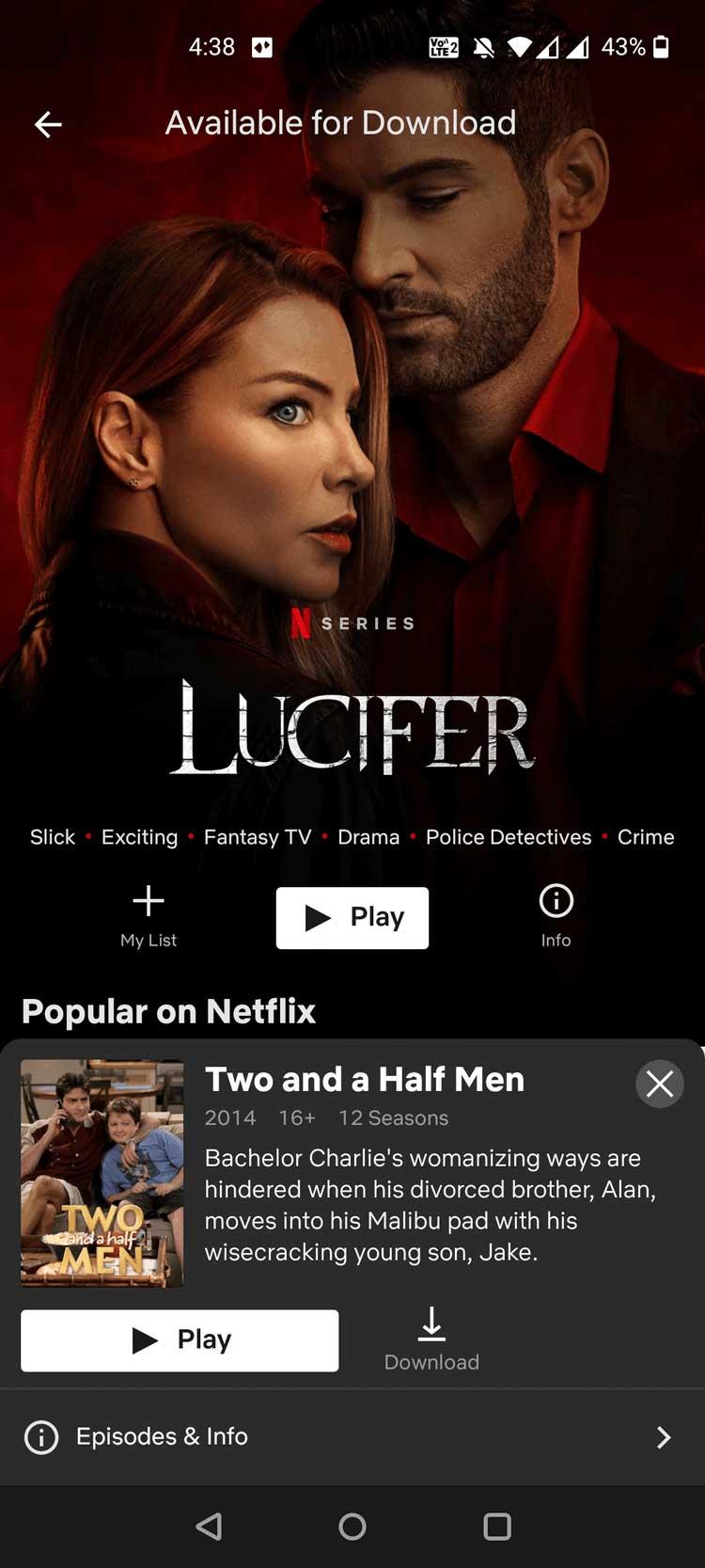
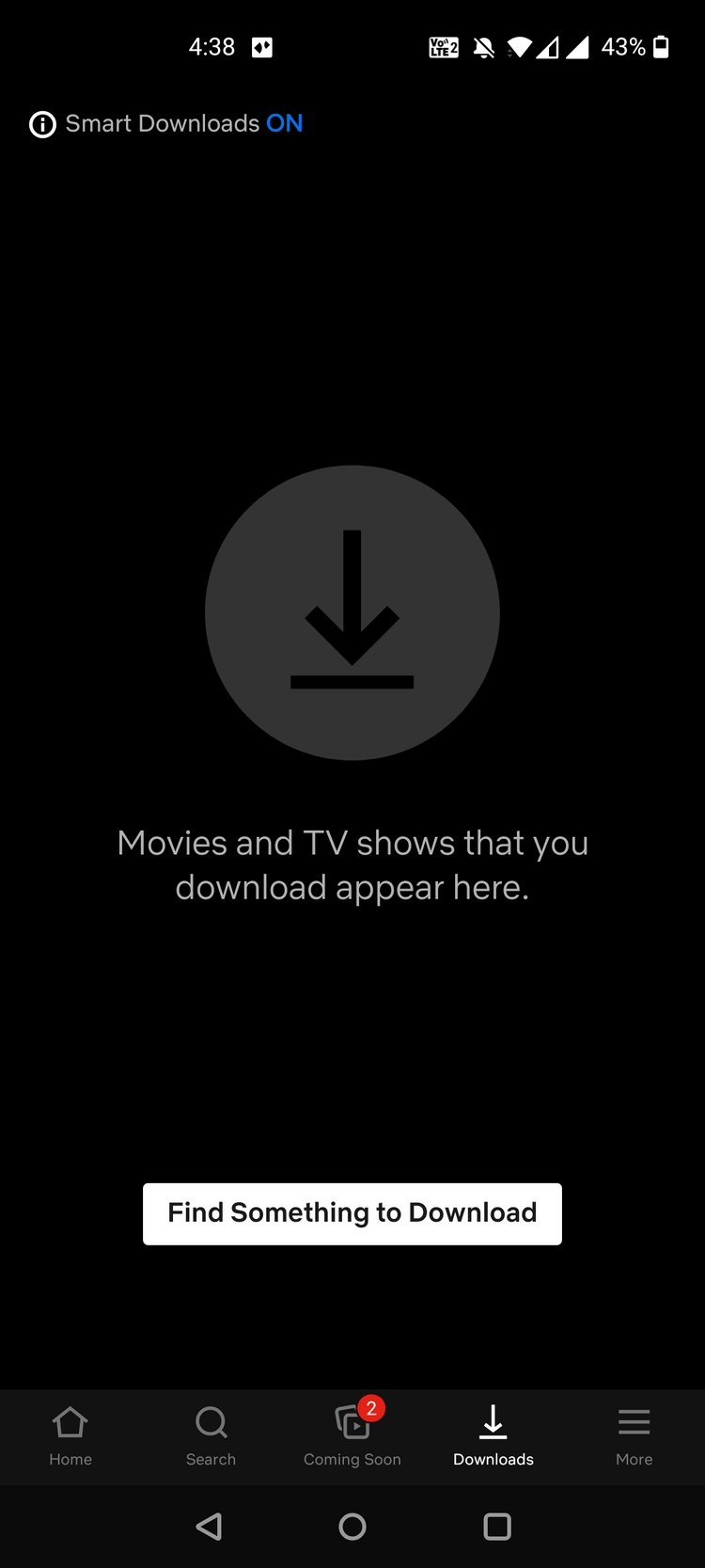
Netflix почне завантажувати вибрані вами фільми та шоу без додаткового повідомлення. Ви знайдете завантажений файл у розділі «Завантаження» цієї розважальної програми.
Netflix для iOS працює так само, як Netflix для Android. Просто знайдіть вміст, який хочете переглянути в режимі офлайн, торкніться опції завантаження, і він з’явиться в розділі «Завантаження» .
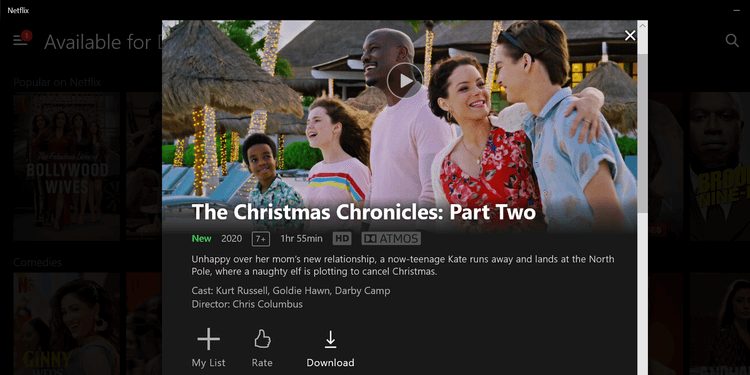
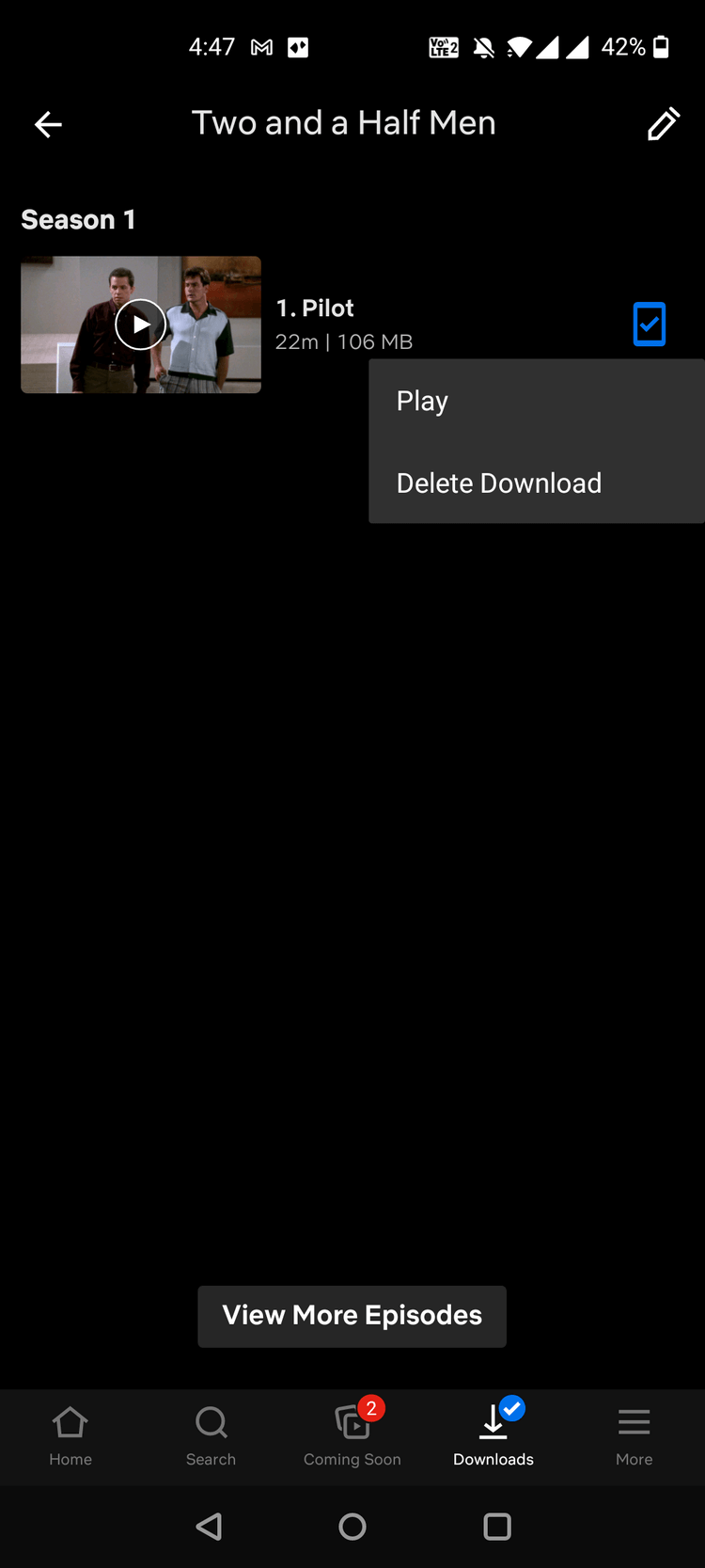
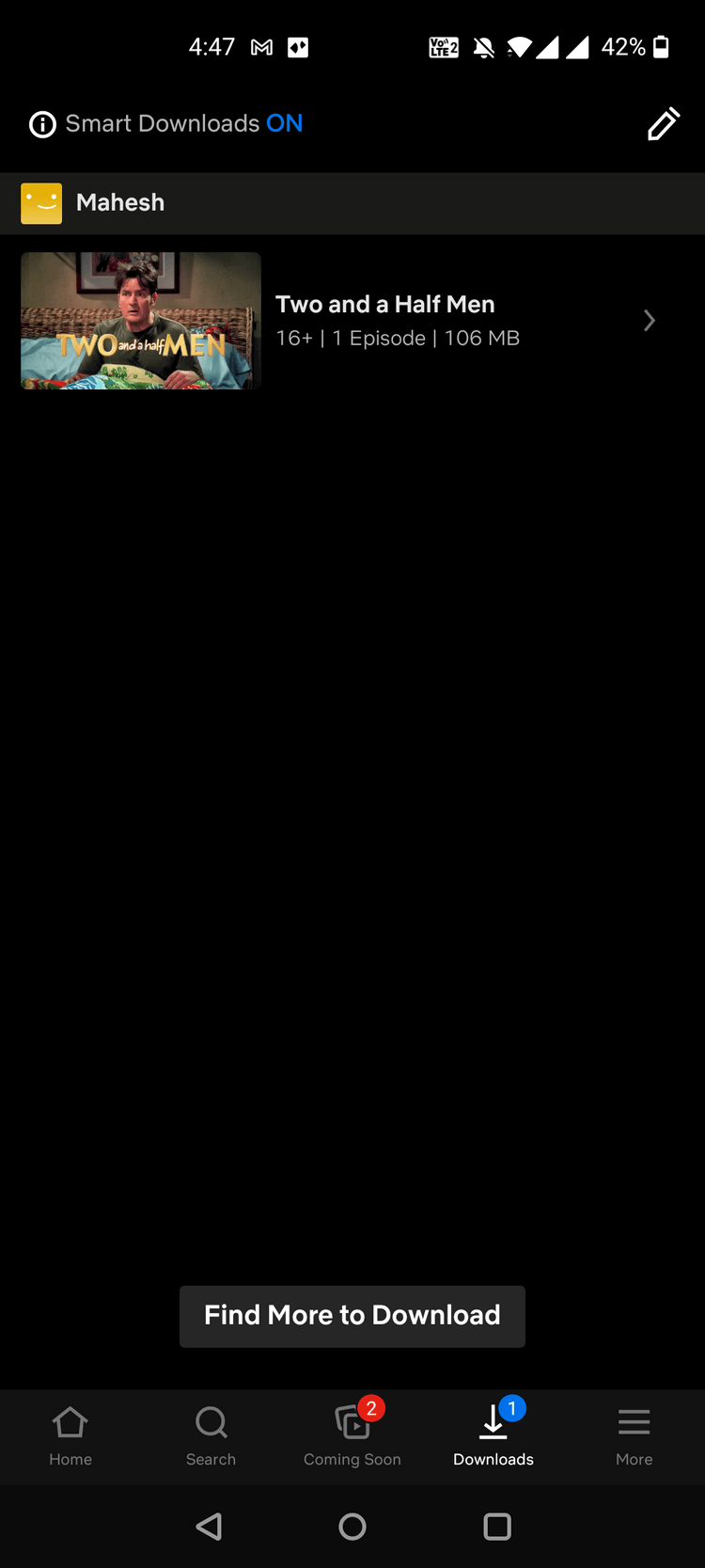
Щоб видалити кілька завантажених файлів одночасно, торкніться піктограми олівця на екрані завантажень , позначте елементи, які потрібно видалити, і нарешті торкніться піктограми видалення у верхньому правому куті.
Вибрані елементи видалено. Якщо ви хочете їх повернути, ви повинні їх перезавантажити.
Netflix пропонує опцію під назвою Smart Downloads - Розумні завантаження. Коли ви вмикаєте цю опцію, Netflix автоматично завантажує наступну частину серіалу, який ви завантажили та переглядаєте.
Наприклад, якщо ви переглядаєте серію 2 Stranger Things, Netflix автоматично завантажить для вас епізод 3.
Вам потрібно ввімкнути Smart Downloads у Netflix, перш ніж використовувати його, як описано нижче: перейдіть до Downloads у цій програмі > увімкніть Smart Downloads .
Якщо ви не можете завантажити щось на Netflix, виконайте такі дії:
На Android перейдіть у Налаштування > Програми та сповіщення > Netflix > Дозволи > Пам’ять і переконайтеся, що параметр Дозволити ввімкнено . Ця дія дозволяє Netflix зберігати вміст у пам’яті вашого телефону.
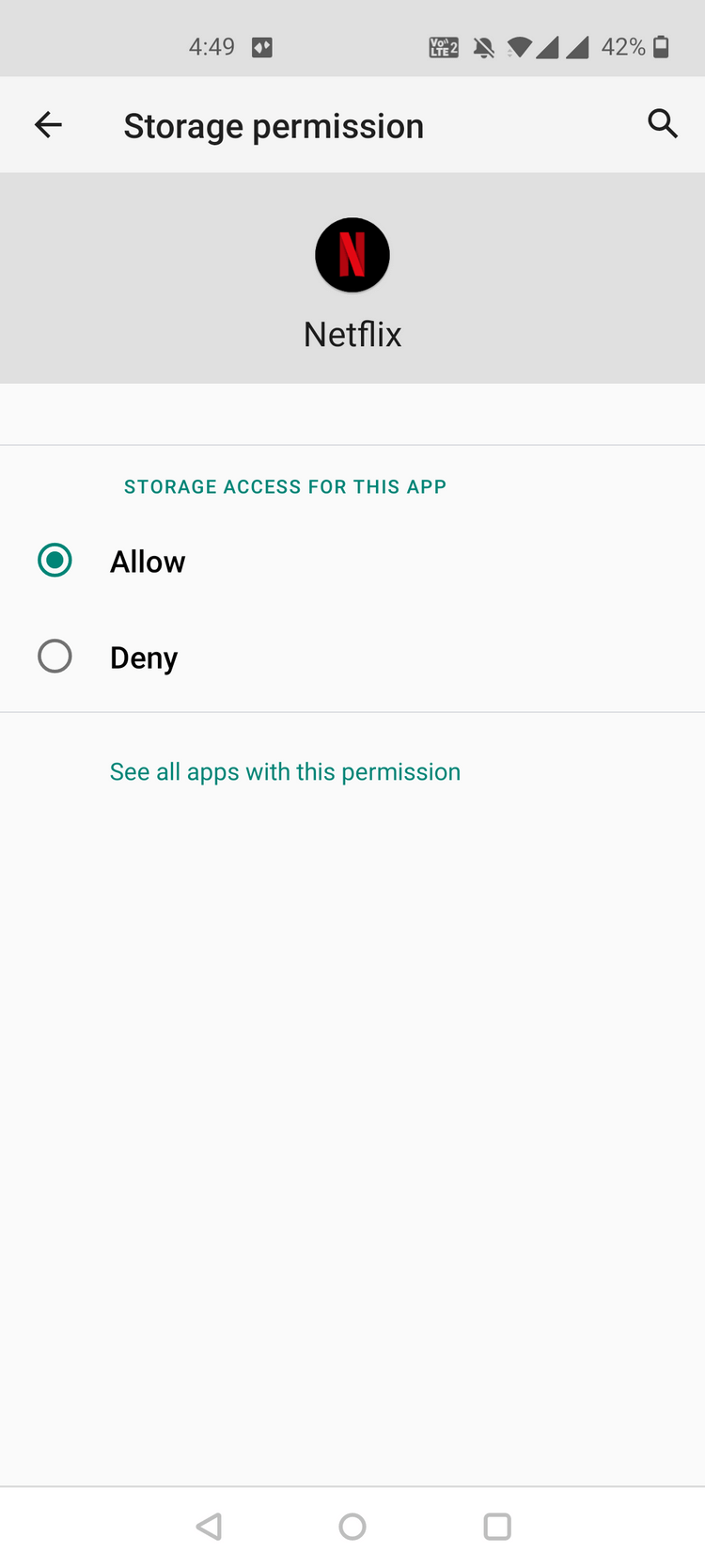
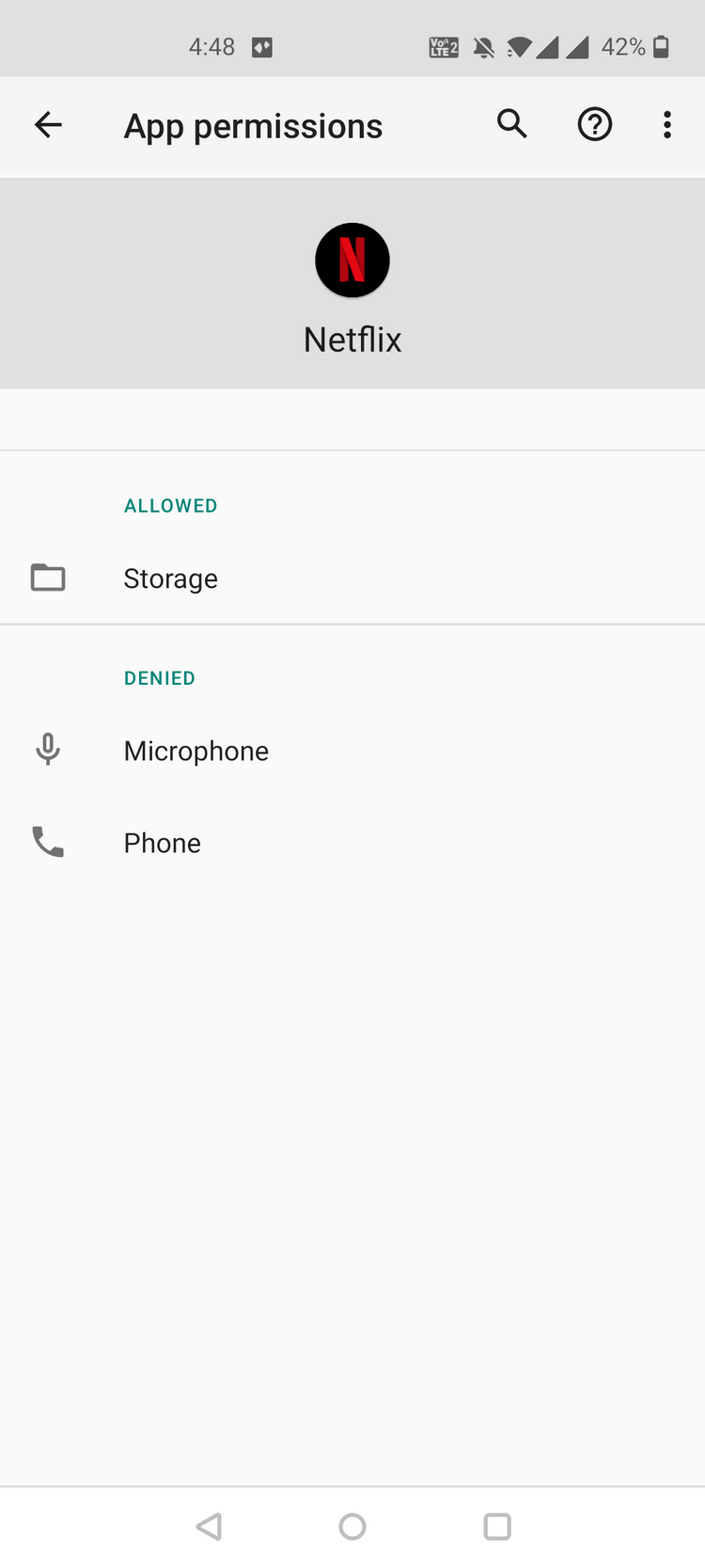
Перевстановіть програму Netflix на своєму iPhone або iPad, щоб перевірити, чи проблему вирішено. Користувачі Windows повинні переконатися, що вони використовують останню версію операційної системи. Перейдіть до налаштувань , щоб перевірити.
Вище описано, як завантажувати фільми та телешоу на Netflix для перегляду в режимі офлайн . Сподіваємось, стаття буде для вас корисною.
Дізнайтеся, як експортувати нотатки в Apple Notes як PDF на будь-якому пристрої. Це просто та зручно.
Як виправити помилку показу екрана в Google Meet, що робити, якщо ви не ділитеся екраном у Google Meet? Не хвилюйтеся, у вас є багато способів виправити помилку, пов’язану з неможливістю поділитися екраном
Дізнайтеся, як легко налаштувати мобільну точку доступу на ПК з Windows 11, щоб підключати мобільні пристрої до Wi-Fi.
Дізнайтеся, як ефективно використовувати <strong>диспетчер облікових даних</strong> у Windows 11 для керування паролями та обліковими записами.
Якщо ви зіткнулися з помилкою 1726 через помилку віддаленого виклику процедури в команді DISM, спробуйте обійти її, щоб вирішити її та працювати з легкістю.
Дізнайтеся, як увімкнути просторовий звук у Windows 11 за допомогою нашого покрокового посібника. Активуйте 3D-аудіо з легкістю!
Отримання повідомлення про помилку друку у вашій системі Windows 10, тоді дотримуйтеся виправлень, наведених у статті, і налаштуйте свій принтер на правильний шлях…
Ви можете легко повернутися до своїх зустрічей, якщо запишете їх. Ось як записати та відтворити запис Microsoft Teams для наступної зустрічі.
Коли ви відкриваєте файл або клацаєте посилання, ваш пристрій Android вибирає програму за умовчанням, щоб відкрити його. Ви можете скинути стандартні програми на Android за допомогою цього посібника.
ВИПРАВЛЕНО: помилка сертифіката Entitlement.diagnostics.office.com



![[ВИПРАВЛЕНО] Помилка 1726: Помилка виклику віддаленої процедури в Windows 10/8.1/8 [ВИПРАВЛЕНО] Помилка 1726: Помилка виклику віддаленої процедури в Windows 10/8.1/8](https://img2.luckytemplates.com/resources1/images2/image-3227-0408150324569.png)
![Як увімкнути просторовий звук у Windows 11? [3 способи] Як увімкнути просторовий звук у Windows 11? [3 способи]](https://img2.luckytemplates.com/resources1/c42/image-171-1001202747603.png)
![[100% вирішено] Як виправити повідомлення «Помилка друку» у Windows 10? [100% вирішено] Як виправити повідомлення «Помилка друку» у Windows 10?](https://img2.luckytemplates.com/resources1/images2/image-9322-0408150406327.png)


